Les méthodes de réglage des points de restauration du système incluent la création manuelle, la création automatique de dépendance et la gestion de l'espace de stockage. 1. La création manuelle nécessite une protection du système pour activer "Créer un point de restauration", allouer l'espace de disque de 5% et cliquer sur "Créer" pour nommer le point de restauration; 2. Le système créera automatiquement des points de restauration lors de l'installation de mises à jour ou de modification des paramètres, mais ne garantit pas l'exhaustivité; 3. Le point de restauration n'occupe pas plus de 5% de l'espace disque du système par défaut, et l'ancienne version sera automatiquement nettoyée et le stockage peut être géré en ajustant la limite supérieure.
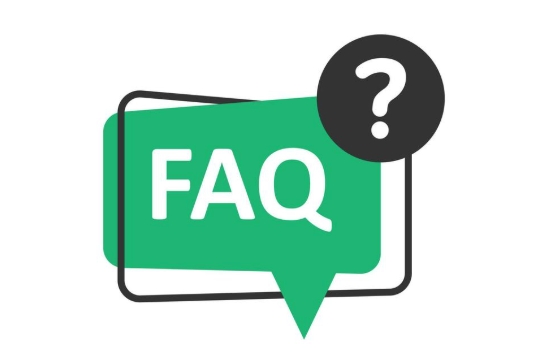
Les points de restauration du système sont un bon outil, surtout lorsque vous ne savez pas si une certaine opération écrasera le système. Cette fonctionnalité fournie avec Windows vous permet d'enregistrer l'état du système et de le renvoyer en cas de problème. En fait, ce n'est pas difficile à installer. La clé est d'attendre que quelque chose se passe avant de se souvenir de le faire.

1. Créez manuellement un point de restauration: les étapes clés ne peuvent pas être fausses
Si vous souhaitez créer un point de restauration manuellement, vous devez d'abord confirmer que votre système prend en charge cette fonction. La plupart des versions de Windows 10 et 11 sont activées par défaut, mais certaines versions ou systèmes simplifiés installés par eux-mêmes peuvent ne pas être activés.
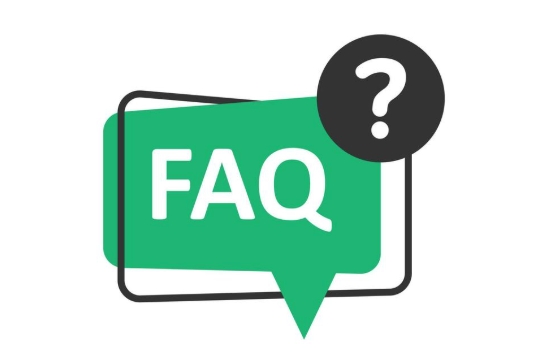
La méthode de fonctionnement est très simple:
- Appuyez sur
Win Spour rechercher "Créer un point de restauration" - Cliquez sur "Protection du système" dans la fenêtre ouverte
- Confirmez que l'état de disque système (généralement un lecteur C) est "activé". Sinon, cliquez sur "Configuration" pour l'activer et allouer un peu d'espace (généralement 5% suffit par défaut)
- Revenez à l'interface principale, cliquez sur "Créer", puis nommez cette restauration, telle que "avant d'installer un logiciel" ou "avant de mettre à jour le pilote"
Il est recommandé de faire cette étape avant de faire de grands mouvements pour éviter les regrets par la suite.

2. Créer automatiquement des points de restauration? En fait, le système vous aidera
Beaucoup de gens ne savent pas que le système créera automatiquement des points de restauration à certains moments critiques, tels que:
- Installer Windows Update
- Installer ou désinstaller certains programmes
- Apporter des modifications significatives en utilisant les "paramètres" du système
Cependant, ces points de restauration automatiques ne sont pas disponibles à chaque fois, et parfois les noms ne sont pas très intuitifs. Si vous êtes particulièrement préoccupé par l'état d'un certain moment, il est recommandé d'en créer un par vous-même.
3. Le point de restauration prend-il de la place? Comment le gérer
Le système allouera l'espace disque pour restaurer les points par défaut, qui ne dépasse généralement pas 5% de la capacité de disque de votre système. Si vous pensez qu'il occupe trop d'espace, vous pouvez ajuster la limite d'utilisation dans le paramètre "Protection du système".
De plus, les anciens points de restauration seront automatiquement nettoyés, surtout lorsqu'il n'y a pas assez d'espace. Alors ne vous attendez pas à ce que ce soit dans le même état qu'il y a quelques mois - d'une manière générale, il est assez fiable de le garder ces derniers jours.
Fondamentalement, c'est tout. Après l'avoir réglé une fois, vous n'avez essentiellement pas à vous en soucier, sauf si vous souhaitez modifier la configuration ou nettoyer l'espace. La clé est que vous vous souvenez d'en créer une avant les opérations importantes, afin que vous n'ayez pas à vous soucier des problèmes.
Ce qui précède est le contenu détaillé de. pour plus d'informations, suivez d'autres articles connexes sur le site Web de PHP en chinois!

Outils d'IA chauds

Undress AI Tool
Images de déshabillage gratuites

Undresser.AI Undress
Application basée sur l'IA pour créer des photos de nu réalistes

AI Clothes Remover
Outil d'IA en ligne pour supprimer les vêtements des photos.

Clothoff.io
Dissolvant de vêtements AI

Video Face Swap
échangez les visages dans n'importe quelle vidéo sans effort grace à notre outil d'échange de visage AI entièrement gratuit?!

Article chaud

Outils chauds

Bloc-notes++7.3.1
éditeur de code facile à utiliser et gratuit

SublimeText3 version chinoise
Version chinoise, très simple à utiliser

Envoyer Studio 13.0.1
Puissant environnement de développement intégré PHP

Dreamweaver CS6
Outils de développement Web visuel

SublimeText3 version Mac
Logiciel d'édition de code au niveau de Dieu (SublimeText3)

Sujets chauds
 Qu'est-ce que l'inflation
Jun 26, 2025 pm 06:37 PM
Qu'est-ce que l'inflation
Jun 26, 2025 pm 06:37 PM
L'inflation est un phénomène de l'augmentation générale des prix, et les raisons comprennent la super-ingénierie axée sur la demande, axée sur les co?ts et les devises; Ses impacts incluent la réduction des dép?ts, l'incapacité de rattraper les prix et les prêts devenant "favorables"; Les méthodes de réponse comprennent l'investissement approprié, l'augmentation des sources de revenus, le contr?le des rythmes de consommation et l'attention des tendances politiques.
 Comment prendre une capture d'écran
Jun 26, 2025 pm 09:13 PM
Comment prendre une capture d'écran
Jun 26, 2025 pm 09:13 PM
Les méthodes de capture d'écran varient en fonction de l'appareil. Les opérations communes sont les suivantes: 1. Windows: PRTSCN plein écran, Captures d'écran ALT PRTSCN La fenêtre actuelle, Win Shift S Sélections Sélections gratuites, Win PRTSCN enregistre automatiquement; 2. Mac: Shift Cmd 3 Captures d'écran en plein écran, Shift CMD 4 Sélection ou Click Window Captures d'écran; 3. IPhone: Appuyez sur le modèle du bouton d'accueil Power avec le bouton d'accueil et appuyez sur la touche Volume PLUS PLUS pour le modèle plein écran avec le volume d'alimentation; 4. Android: Généralement, la clé du volume de puissance en bas, et certaines marques prennent en charge les captures d'écran gestes; 5. Les besoins spéciaux peuvent être utilisés pour faire défiler les captures d'écran, les fonctions d'enregistrement d'écran ou des outils tiers tels que Snagit et Lightshot. Ma?triser les clés de raccourci couramment utilisées pour être familiers
 Comment convertir PDF en mot
Jun 27, 2025 am 02:18 AM
Comment convertir PDF en mot
Jun 27, 2025 am 02:18 AM
La clé pour convertir PDF en Word est de sélectionner le bon outil et de faire attention à la préservation du format. ① Utilisez Adobe Acrobat pour exporter directement vers .Docx, qui convient au PDF de type texte et n'est pas facile à jouer. Les étapes d'opération incluent l'ouverture du fichier, en cliquant sur "Exporter PDF", en sélectionnant le format et en téléchargeant et en vérifiant; ② Les outils en ligne tels que SmallPDF et ILOVEPDF conviennent à une conversion simple, mais vous devez prêter attention aux risques de confidentialité et à la confusion au format possible; ③ La nouvelle version de Word prend en charge l'importation directe de PDF, ce qui convient aux situations où seules de petites modifications sont nécessaires. L'opération consiste à insérer des fichiers et à identifier automatiquement le contenu par Word; ④ Les fichiers numérisés doivent d'abord utiliser des outils OCR pour identifier le texte et faire attention à des détails tels que les modifications de police et le désalignement des tables de colonnes. Il est recommandé de s'adapter manuellement après la conversion pour s'assurer que
 Qu'est-ce que l'AI
Jun 26, 2025 pm 09:01 PM
Qu'est-ce que l'AI
Jun 26, 2025 pm 09:01 PM
Le c?ur de l'intelligence artificielle est les algorithmes, en particulier les modèles qui peuvent apprendre des lois à partir de données, telles que l'apprentissage en profondeur. Il forme le système à travers une grande quantité de données, ce qui lui permet de porter des jugements sur de nouvelles situations, telles que la reconnaissance faciale et les chatbots. L'IA n'est pas vraiment intelligente, mais des méthodes statistiques qui imitent le comportement humain. Les applications courantes incluent la reconnaissance vocale (comme Siri), la reconnaissance d'image (comme le paiement de balayage de face Alipay), les systèmes de recommandation (tels que les recommandations Tiktok et Taobao) et la conduite autonome. Les capacités de l'IA ont des limites, elles ne peuvent fonctionner que dans le cadre des données de formation, n'ont pas de conscience réelle et s'appuient sur un grand nombre de ressources informatiques. Lorsque vous regardez l'IA, cela devrait être rationnel. C'est un outil efficace mais pas parfait. Il peut être utilisé pour améliorer l'efficacité, mais il doit également se méfier de ses limites.
 Comment rédiger un CV
Jun 27, 2025 am 02:16 AM
Comment rédiger un CV
Jun 27, 2025 am 02:16 AM
La clé pour écrire un bon CV est de clarifier les objectifs, la structure concise et de concentrer le contenu. Premièrement, le CV doit être adapté à des positions spécifiques, ajuster le contenu en fonction des exigences de position, en mettant en évidence les compétences et l'expérience de correspondance; Deuxièmement, la structure doit être claire, y compris les coordonnées, le profil personnel, l'expérience et d'autres modules, et les distinguer avec des titres et l'audace pour éviter de grands paragraphes de texte; Troisièmement, la description de l'expérience doit être prononcée avec des faits et des données, et les verbes doivent être démarrés avec la quantification numérique et les méthodes axées sur la réussite pour montrer la valeur réelle; Enfin, faites attention aux détails de la mise en page, unifiez la police et l'espacement, utilisez le format PDF et standardisez le nom du fichier pour améliorer le professionnalisme. Des modifications répétées ou demander aux autres de vérifier contribueront à améliorer la qualité de votre CV.
 Quelle est mon adresse IP
Jun 26, 2025 pm 05:49 PM
Quelle est mon adresse IP
Jun 26, 2025 pm 05:49 PM
YouripaddressissentialforrinternetConnectivityAndNetWorkManagement.tocheckyourpublicIpAddress, recherchez ?whatismyip?? Ongoogle, usEasMartphoneBrowser, OrvisitDedicatedWebsites LikewhatismyIpaddress.com.ForyourLocalipaddress, suivi.
 Comment vérifier ma version du pilote de carte graphique
Jun 30, 2025 am 12:29 AM
Comment vérifier ma version du pilote de carte graphique
Jun 30, 2025 am 12:29 AM
Si vous souhaitez afficher la version du pilote de la carte graphique sur votre ordinateur, vous pouvez le faire par: 1. Utilisez le gestionnaire de périphériques pour afficher: Win x pour ouvrir le gestionnaire de périphériques, développer l'adaptateur d'affichage, cliquez avec le bouton droit sur la carte graphique pour sélectionner les propriétés et afficher la version et la date dans l'onglet Pilote; 2. Afficher l'outil de diagnostic DirectX: Win r Entrez DXDIAG pour afficher la version du pilote et les informations graphiques connexes dans l'onglet Affichage; 3. Utilisez le logiciel officiel du fabricant de cartes graphiques pour interroger: tels que GeForceExperience de Nvidia, le logiciel Radeon d'AMD ou l'assistant de pilote et d'assistance d'Intel, l'interface principale affichera l'état actuel du pilote et les mises à jour de support; 4
 Comment créer un site Web
Jun 26, 2025 pm 10:56 PM
Comment créer un site Web
Jun 26, 2025 pm 10:56 PM
La clé de la création d'un site Web est de sélectionner les bons outils et de suivre un processus clair. 1. Premièrement, clarifiez les objectifs et les types du site Web, tels que les blogs, les sites Web officiels, le commerce électronique, etc., et sélectionnez des outils d'adaptateur, tels que WordPress, Shopify ou Wix. 2. Enregistrez le nom de domaine (recommandé.com) et sélectionnez une plate-forme d'hébergement, telle que l'hébergement, Vercel ou Netlify. 3. Concevez la structure de la page, y compris la page d'accueil, à propos de nous, des pages de produits, etc., pour s'assurer que la disposition est claire et facile à utiliser. 4. Après être assisté en ligne, continuez d'optimiser le contenu, de vérifier les liens, de s'adapter aux terminaux mobiles et d'améliorer la visibilité via le référencement. Suivez les étapes et la construction du site Web peut être achevée dans quelques jours.





